Zrovna nedávno jsem se pokusil pomocí svého Androidu připojit k síti Wi-Fi, ke které jsem se připojil dříve, ale nešlo to. Musel jsem znovu zadat heslo, protože jsem před časem provedl obnovení továrního nastavení na svém zařízení. Po zadání hesla a zjištění, že se můj telefon pokouší připojit, jediné, co jsem viděl, byla „Chyba ověření“.
Zkontroloval jsem, že se připojuji ke správné síti, a ujistil se, že zadávám správné heslo. Přesto se ta děsivá zpráva objevila. Stalo se vám to také? Zde je několik tipů, jak se můžete pokusit zbavit problému a znovu se připojit.
Vyzkoušejte režim Letadlo
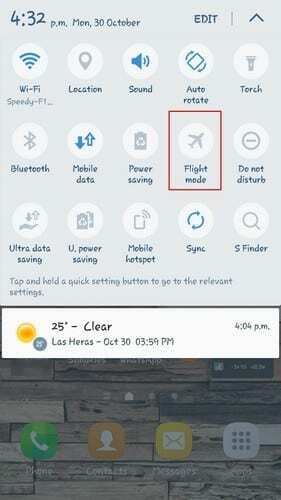
Když povolíte režim Letadlo, dojde k vypnutí veškerého přenosu radiofrekvenčního signálu na vašem telefonu. Můžete použít Bluetooth, WiFi, nebo dokonce telefonovat.
To je užitečný tip, protože někdy mobilní síť vašeho telefonu ruší pokus vašeho telefonu o připojení k síti.
Chcete-li vyzkoušet režim v letadle, přejeďte prstem dolů z horní části displeje a vypněte mobilní síť a WiFi. Nyní povolte režim v letadle a bez vypnutí této poslední funkce pokračujte a zapněte WiFi volba.
Pokud se váš telefon bez problémů připojí k síti WiFi, můžete režim Letadlo vypnout. Zapněte Wifi a mobilní síť a nyní by mělo být vše v pořádku.
Zkuste resetovat připojení Wi-Fi
Někdy odpověď spočívá v tom, že začnete znovu, a proto může být odpovědí na vaše problémy resetování připojení WiFi. Odstraňte bezdrátové připojení a zkuste jej znovu najít/připojit. Toto je řešení, které se osvědčilo mnoha a doufejme, že bude fungovat i vám.
Přejděte do Nastavení zařízení a klepněte na WiFi. V části Sítě WiFi vyhledejte síť, ke které máte potíže s připojením. Dlouze stiskněte na síti, buď SSID nebo název, a měli byste vidět malé okno s možnostmi buď zapomenout na síť, nebo upravit konfiguraci sítě.
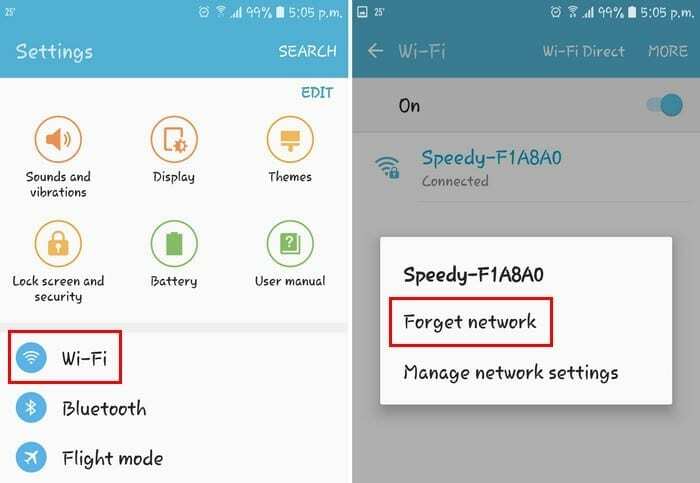
Klepněte na možnost Zapomenout síť a vzdálte se od routeru, dokud nebudete mít pouze jeden pruhový signál. Jakmile budete mít tento jeden pruh, znovu se připojte k síti.
Změňte bezdrátovou síť
Dalším důvodem, proč máte tento problém s ověřováním, je konflikt IP. Pokud je to váš případ, pak nejlepší, co můžete udělat, je změnit nastavení bezdrátové sítě z DHCP (výchozí) na statickou IP.
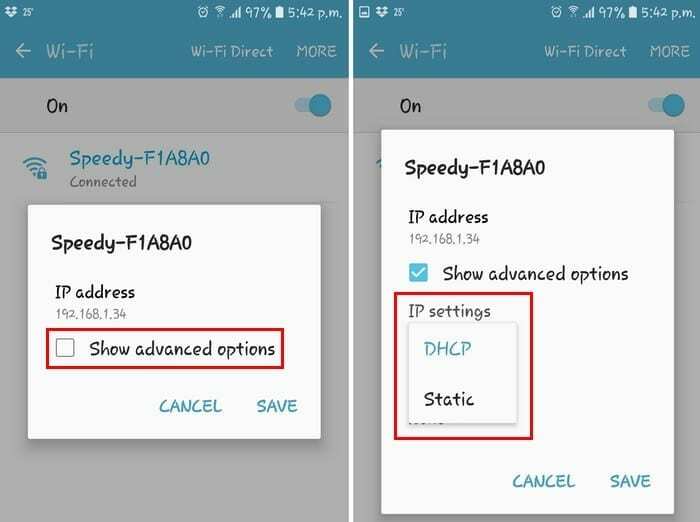
Můžete to rychle udělat tak, že přejdete do Nastavení a znovu přejdete do možnosti WiFi. Dlouze stiskněte na síti, dokud neuvidíte stejné okno jako předtím, ale tentokrát klepněte na upravit konfiguraci sítě.
Klepněte na pole pokročilých možností a vyhledejte možnost, která říká DHCP. Když na něj klepnete, bude existovat pouze jedna další možnost, která by měla být statická. Vyberte jej a poté by se mělo zobrazit pole adresy IP.
Když se objeví, uložte informace, které vidíte v poli statické IP adresy, a vymažte je. Zadejte stejná data znovu a klepněte na uložit. Údaje přidejte pouze v případě, že jste si jisti, že jsou správné. Pokud máte nějaké pochybnosti, je nejlepší zavolat svému ISP (poskytovateli internetových služeb).
Obnovte všechna nastavení sítě
Pokud předchozí možnosti selhaly, vypadá to, že nemáte jinou možnost, než vše obnovit. Tím vším mám na mysli Bluetooth, mobilní síť a bezdrátovou síť současně.
Chcete-li to provést, přejděte do Nastavení > Zálohování a resetování > Obnovení sítě a klepněte na Obnovit nastavení. Tento proces by neměl trvat příliš dlouho, ale když skončí, zkuste se přihlásit do sítě, která způsobuje vaše problémy, a doufejme, že se můžete připojit.
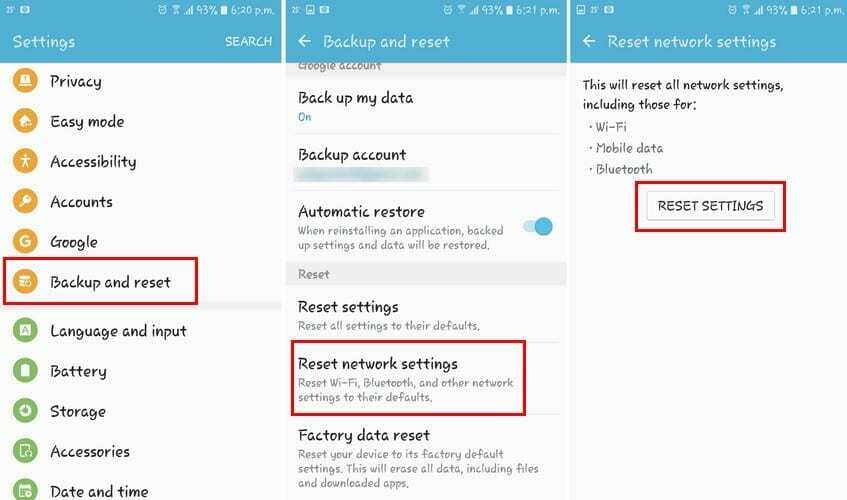
Nebojte se ztráty důležitých dat, protože neztratíte. Tím však vymažete data ze všech připojení, která jste kdy vytvořili.
Závěr
Jsou chvíle, kdy možná nikdy nevíte, co tento problém způsobilo, ale zde máte řešení, jak se toho zbavit. Doufejme, že vaše chyba ověření nevyžaduje zavolání technika.
Přehlédl jsem metodu, kterou používáte k vyřešení tohoto problému? Pokud ano, podělte se o své myšlenky v komentářích, ať z toho budou mít prospěch i ostatní.